Perspectiva general de Barrer
Barrer crea una base, saliente, corte o superficie moviendo un perfil (sección) a lo largo de un trayecto de acuerdo con estas normas:
Debe cerrarse el perfil para una operación de barrer base o saliente; sin embargo, para una operación de barrer de superficie el perfil puede permanecer abierto o cerrado.
El trayecto puede estar abierto o cerrado.
El trayecto puede ser un conjunto de curvas croquizadas contenidas en un croquis, una curva o un conjunto de aristas del modelo.
El trayecto debe entrecruzarse con el plano del perfil.
Ni la sección, el trayecto, ni el sólido resultante pueden entrecruzarse consigo mismos.
La curva guía debe coincidir con el perfil o con un punto en el croquis del perfil.
 Sólo para barridos de saliente, puede crear un barrido sólido moviendo un cuerpo de herramienta a lo largo del trayecto. Consulte el PropertyManager Barrer.
Sólo para barridos de saliente, puede crear un barrido sólido moviendo un cuerpo de herramienta a lo largo del trayecto. Consulte el PropertyManager Barrer.
A medida que se crea el barrido, utilice franjas de cebra para visualizarlo. Coloque el cursor sobre el barrido, abra el menú contextual y seleccione Vista preliminar de franjas de cebra. Si aplica franjas de cebra, al crear otro barrido o recubrimiento, o al agregar una sección de recubrimiento, aparecen las franjas de cebra. Utilice el menú contextual para desactivar Vista preliminar de franjas de cebra.
Los barridos pueden:
Para crear un barrido:
Croquice un perfil cerrado, que no se entrecruce en un plano o en una cara.
|

|
Si utiliza curvas guía:
Cree primero el trayecto si desea agregar relaciones de perforación entre el trayecto y un punto de croquis en el perfil. Cree primero la curva guía si desea agregar relaciones de perforación entre las curvas guías y un punto de croquis en el perfil. |
Cree el trayecto que seguirá el perfil. Utilice un croquis, aristas del modelo o curvas existentes.
|
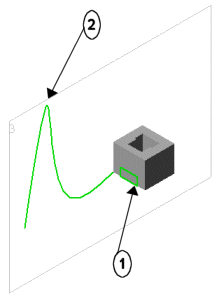
|
|
1 = Perfil
2 = Trayecto |
Haga clic en una de las siguientes opciones:
Saliente/Base barrido  en la barra de herramientas Operaciones, o en Insertar, Saliente/Base, Barrer
en la barra de herramientas Operaciones, o en Insertar, Saliente/Base, Barrer
Corte barrido  en la barra de herramientas Operaciones, o en Insertar, Cortar, Barrer
en la barra de herramientas Operaciones, o en Insertar, Cortar, Barrer
Barrer superficie  en la barra de herramientas Superficies, o en Insertar, Superficie, Barrer
en la barra de herramientas Superficies, o en Insertar, Superficie, Barrer
En el PropertyManager:
Configure las otras opciones del PropertyManager.
Haga clic en Aceptar  .
.
|
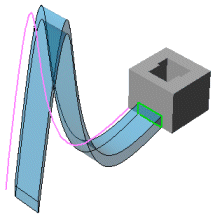
|
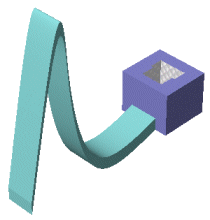
|
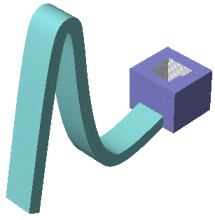
|
|
Vista preliminar del barrido |
Tipo de orientación/torsión:
Mantener normal constante |
Tipo de orientación/torsión:
Seguir trayecto |